Lo primero que hacemos al recibir un nuevo dispositivo tecnológico bien sea Smartphone, Tablet o PC, es personalizar nuestra experiencia. Modificar elementos del sistema operativo es casi tan necesario y placentero como explotar burbujas al aire .
Quizás por este motivo los tutoriales de personalización de Windows son tan bien recibidos aquí en nuestro sitio web. Anteriormente les enseñamos cómo cambiar el icono de un programa en Windows 10.

Una guía que podemos complementar con el tutorial sobre cómo desinstalar Apps preinstaladas en Windows. Como podemos ver existen dos formas de adaptar un sistema operativo a nuestras necesidades bien sea eliminando o agregando programas.
Sin embargo, muchos usuarios dejan la personalización a media ya que les aburre tener que estar haciendo cambios extensos. Afortunadamente con este nuevo tutorial ya no tendrás más nunca ese problema, les enseñaremos cómo pueden configurar los apartados más importantes de Windows 10 desde un solo lugar y con ayuda de una sencilla interfaz. Podrás modificar apartados de seguridad, privacidad y productividad.
O&O ShutUp10, un programa para configurar Windows 10 en segundos
Como les mencionamos anteriormente configurar el nuevo sistema operativo de Microsoft implica dedicar varias horas en caso de hacerlo manual, pero con O&O ShutUp10 podemos hacer lo propio en cuestión de segundos.

Este programa una vez descargado e instalado en nuestro PC nos ofrece una sencilla e intuitiva interfaz que recopila apartados de configuración en Windows, concretamente en los que tienen que ver con la seguridad y la privacidad.
Lo único que debemos hacer es ir marcando o desmarcando los apartados que deseamos modificar en el sistema operativo. O&O ShutUp10 permite configurar desde un solo lugar muchos puntos importantes como son:
- Activar redes de Wifi
- Conectarse automáticamente a una red de conexión inalámbrica
- Acceder a varias aplicaciones con diferentes dispositivos
- Tener recordatorios de contraseña guardados en las cookies
- Compartir información con dispositivos
- Permitir el acceso a la cámara del computador
- Desactivar notificaciones de aplicaciones
- Desactivar biométrico
- Transmitir información almacenada en nuestros discos rígidos
Como ves son muchas las opciones que nos permite configurar O&O ShutUp10, en caso de no querer liarte con todos estos apartados de configuración puedes apelar al buen criterio del programador.
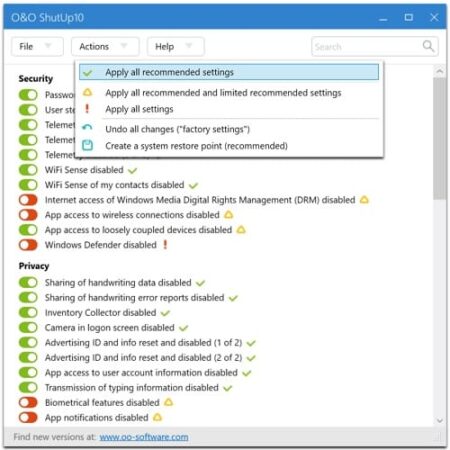
La aplicación permite seleccionar una configuración de privacidad y seguridad recomendada por el creador del programa, basta con aplicar los cambios que recomienda el programa y listo, en solo segundos tendremos una mejor privacidad en Windows.
Configuraciones recomendadas para Windows 10
Antes de terminar esta guía vamos a completar el tutorial con otra serie de configuraciones indispensables para una buena experiencia en Windows 10. Estas deben realizarse de forma manual ya que no son soportadas por el programa mencionado anteriormente.
La primera de nuestras recomendaciones es aprender cómo cambiar el idioma en Windows 10, personalizar el idioma resulta muy importante sobre todo si estas aprendiendo un nuevo idioma y quieres aprovechar eso de la inmersión lingí¼ística.
Otro tutorial que publicamos anteriormente y bien muy bien para la ocasión es cómo quitar la contraseña en Windows 10, explicamos de forma detallada como eliminar el pass a tu sistema operativo en caso de querer tener un poco más de libertad. Son muchas las ventajas que obtenemos al eliminar la contraseña en el inicio de sesión sobre todo pensando en productividad.
Por último y pensando en los que disfrutan personalizando cada apartado de su sistema operativo nos encontramos con la guía sobre cómo hibernar Windows 10, habrás notado que esta opción ya no se encuentra por defecto en el botón de inicio. Pues bien, con ayuda del mencionado tutorial puedes volver a ponerlo para hibernar tu computador rápidamente desde Inicio.
De esta forma terminamos la guía sobre cómo configurar los apartados de privacidad y seguridad en Windows 10 en pocos segundos. Deja de hacer las cosas manualmente y comienza automatizar las tareas.
